随着Windows11操作系统的发布,不少满足硬件要求的用户都迫不及待升级想要体验Windows11操作系统。我们在使用Win11系统的过程中,经常会遇到需要开启音频服务的情况。这对于刚接触Win11系统的用户来说,还不是很了解在哪里开启音频服务的。今天小编为大家介绍一下Win11系统重启音频服务的方法教程,希望大家会喜欢。
Win11系统重启音频服务的方法:
1、按下键盘的win+r键打开运行窗口,输入services.msc命令。
2、随后在本地服务窗口中找到Windows Audio选项。
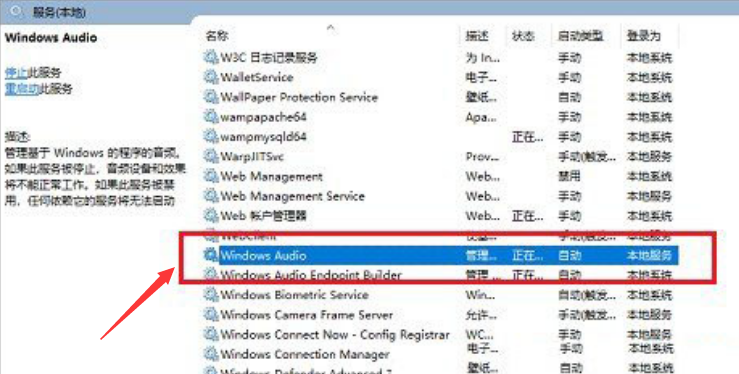
3、鼠标双击打开属性面板,将常规栏目下的启动类型选项修改为自动。
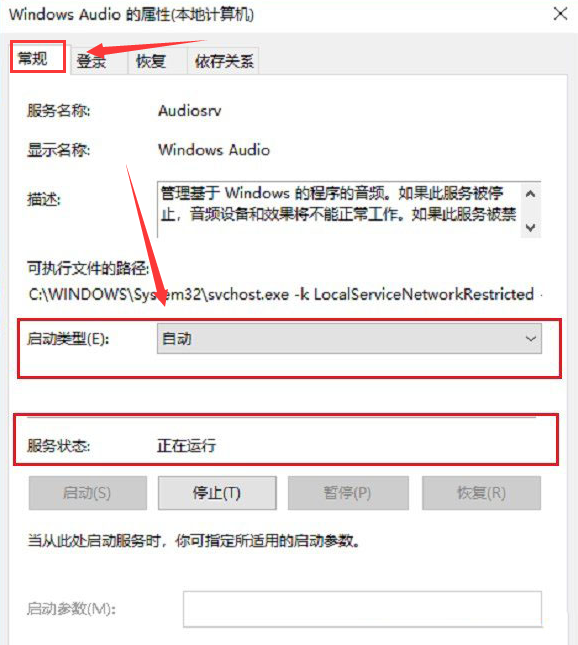
4、最后在登录页面中重新授权账户,即可运行音频服务。
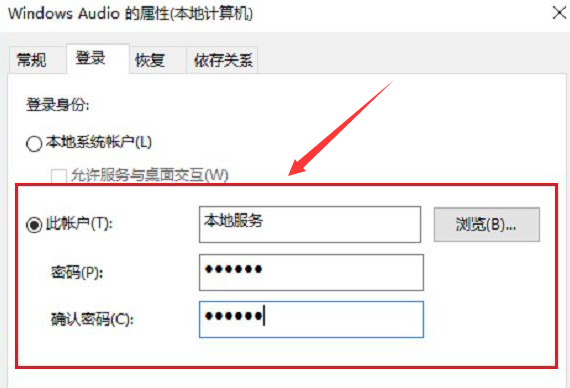
以上介绍的内容就是关于Win11系统重启音频服务的具体操作方法,不知道大家学会了没有,如果你也遇到了这样的问题的话可以按照小编的方法自己尝试一下,希望可以帮助大家解决问题,谢谢!!!想要了解更多的Windows11技巧请关注win11系统相关内容。